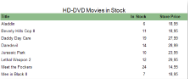実行時にクエリの構成を変更するために、動的なクエリを使用することができます。このチュートリアルでは動的なクエリの作成方法を紹介します。
このチュートリアルでは、以下のタスクを行います。
- Visual StudioプロジェクトにActiveReportsを追加する
- レポートをデータソースに接続する
- データセットを追加する
- レポートのレイアウトを作成する
- パラメータリストにより使用される2番目のデータセットを作成する
- レポートにパラメータを追加する
- 動的なクエリを使用するためにProductsデータセットを変更する
- 選択したパラメータのラベルを表示するためにヘッダを追加する
- レポートを表示する
メモ:
- このチュートリアルでは、Reelsデータベース(Reels.mdb)のMovieTypeテーブルを使用しています。Reelsデータベース(..\ActiveReportsNET18\Samples\Data\Reels.mdb)へのアクセス権限が必要です。
- このチュートリアルではページレポートを使用していますが、RDLレポートを使用した場合も同様の手順で作成することが可能です。
チュートリアルを完了すると、次のようなレポートが作成されます。
デザイン時のレイアウト
実行時のレイアウト
Visual StudioプロジェクトにActiveReportsを追加する
- Visual Studioで新規プロジェクトを開きます([ファイル]メニューから[新規作成]、[プロジェクト]を選択)。
- [新しいプロジェクト]ダイアログで[ActiveReports 18.0J ページレポート アプリケーション]を選択し、ファイル名を「DynamicQueries」に変更します。
- [OK]ボタンをクリックすると、ActiveReports 18 ページレポートアプリケーションが新規作成されます。デフォルトでページレポートがプロジェクトに追加されています。
プロジェクトの追加については、「クイックスタート」を参照してくだざい。
レポートをデータソースに接続する
- [レポートエクスプローラ]で[データソース]ノードを右クリックして、[データソースの追加]オプションを選択するか、[追加](+)ボタンから[データソース]を選択します。
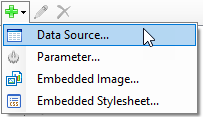
- [レポートデータソース]ダイアログで[全般]ページを選択し、名前を「ReportData」に変更します。
- このチュートリアルでは、Reelsデータベースに接続します。詳細については、「データソースとの接続」を参照してください。
データセットを追加する
- [レポートエクスプローラ]で、追加したデータソースのノードを右クリックして、[データセットの追加]オプションを選択するか、[追加](+)ボタンから[データセット]を選択します。
- [データセット]ダイアログで[全般]ページを選択し、データセットの名前を「Products」に変更します。 この名前は[レポートエクスプローラ]で、追加したデータソースの子ノードとして表示されます。
-
[データセット]ダイアログの[クエリ]フィールドに次のSQLクエリを入力します。
SQLクエリ コードのコピーSELECT Movie.Title, Product.InStock, Product.StorePrice FROM MediaType INNER JOIN (Movie INNER JOIN (Product INNER JOIN MovieProduct ON Product.ProductID = MovieProduct.ProductID) ON Movie.MovieID = MovieProduct.MovieID) ON MediaType.MediaID = MovieProduct.MediaType WHERE (((MediaType.MediaID)=1)) ORDER BY Movie.Title - クエリボックスの横にある[データセットの検証]アイコンをクリックし、クエリを検証します。

- [OK]をクリックしてダイアログを閉じます。データセットとクエリのフィールドは、レポートエクスプローラにノードとして表示されます。
レポートのレイアウトを作成する
- Visual StudioのツールボックスからTableデータ領域をレポートのデザイン面上にドラッグし、[プロパティ]ウィンドウから以下のプロパティを設定します。
プロパティ名 プロパティの値 Location 0in, 0.5in Size 5.5in, 0.75in FixedSize 6.5in, 7in -
レポートエクスプローラのProductsデータセットから以下のフィールドをTableの詳細行にドラッグします。
データフィールド 列名 Title TableColumn1 InStock TableColumn2 StorePrice TableColumn3 メモ: 詳細行に式が自動的に追加されると同時に、ヘッダ行に静的なラベルが表示されます。 - Tableの行の左にある行ハンドルをクリックし、ヘッダ行を選択して、[プロパティ]ウィンドウから以下のプロパティを設定します。
プロパティ名 プロパティの値 FontWeight Bold BackgroundColor DarkSeaGreen RepeatOnNewPage True -
詳細行の[StorePrice]フィールドを選択して、[プロパティ]ウィンドウからFormatプロパティを「Currency」に設定します。
- Tableの列の上にある列ハンドルをクリックし、各列を選択して、[プロパティ]ウィンドウからWidthプロパティを以下のように設定します。
列 Width 1列 4.5in 2列 1in 3列 1in
パラメータリストにより使用される2番目のデータセットを作成する
- [レポートエクスプローラ]で[データソース]ノードを右クリックして、[データセットの追加]のオプションを選択するか、[追加](+)ボタンから[データセット]を選択します。
- [データセット]ダイアログで[全般]ページを選択し、データセットの名前を「MediaType」に変更します。
-
[データセット]ダイアログの[クエリ]フィールドに次のSQLコマンドを入力します。
SQLクエリ コードのコピーSELECT 0 AS MediaID, "All" AS Description FROM MediaType UNION SELECT MediaID, Description FROM MediaType ORDER BY Description - クエリボックスの横にある[データセットの検証]アイコンをクリックし、クエリを検証します。

- [OK]をクリックしてダイアログを閉じます。データセットとクエリフィールドは、レポートエクスプローラにノードとして表示されます。
レポートにパラメータを追加する
- [レポートエクスプローラ]で[パラメータ]ノードを選択します。
- ノードを右クリックし、[パラメータの追加]を選択して[レポート - パラメータ]ダイアログを開きます。
- ダイアログボックスが表示されたら、パラメータリストからパラメータを選択します。
- パラメータリストで、以下のようにプロパティを設定します。
[全般]タブ:
- 名前: MediaType
- データタイプ: String
- パラメータ入力ダイアログに表示する文字列: メディアの種類を選択してください。
[使用できる値]タブでは[クエリから値を取得]を選択します。
- データセット: MediaType
- 値: MediaID
- ラベル: Description
- [OK]をクリックしてダイアログを閉じ、コレクションにパラメータを追加します。このパラメータはレポートエクスプローラにパラメータのノードとして表示します。
動的なクエリを使用するためにProductsデータセットを変更する
- レポートエクスプローラで[Products]データセットを右クリックし、[編集]を選択します。
- 表示されるデータセットダイアログで[クエリ]ページを選択します。
-
[クエリ]フィールドで、クエリを次の式に変更します。
クエリ コードのコピー="SELECT Movie.Title, Product.InStock, Product.StorePrice, MediaType.Description FROM MediaType INNER JOIN (Movie INNER JOIN (Product INNER JOIN MovieProduct ON Product.ProductID = MovieProduct.ProductID) ON Movie.MovieID = MovieProduct.MovieID) ON MediaType.MediaID = MovieProduct.MediaType" & IIf(Parameters!MediaType.Value = 0, ""," WHERE (MediaType = " & Parameters!MediaType.Value & ")") & " ORDER BY Movie.Title" - [OK]をクリックしてダイアログを閉じます。
選択したパラメータのラベルを表示するためにヘッダを追加する
- Visual Studioのツールボックスからレポートのデザイン面上にTextBoxコントロールをドラッグします。RDLレポートの場合は、ページヘッダ上にTextBoxコントロールを配置することも可能です。
- 配置したTextBoxコントロールを選択し、[プロパティ]ウィンドウから以下のプロパティを設定します。
プロパティ名 プロパティの値 TextAlign Center FontSize 14pt Location 0in, 0in Size 6.5in, 0.25in Value =Parameters!MediaType.Label & " 映画の在庫" メモ: 式の中で[Value]の代わりに[Label]を使用することにより、パラメータ値の[MediaID]より分かりやすい[Description]フィールドを表示します。
レポートを表示する
- デザイン時にレポートを表示するにはプレビュータブへ移動し、パラメータパネルからパラメータを選択します。
または
- レポートをViewerコントロールで開き、パラメータパネルからパラメータを選択します。詳細については、「Windowsフォーム用のビューワの使用」を参照してください。
注意: ページレポートでは、レポートをプレビューする前に、使用されるデータセットの名前を[ページ]ダイアログの[データセット名]に設定する必要があります。たとえばこのチュートリアルでは、データセット名として「Products」が設定されています。
関連トピック